- Menambahkan grafik ke Google Spreadsheet Spreadsheet akan meningkatkan daya tarik visualnya, tetapi ini tidak ditentukan secara khusus tanpa label legenda.
- Panduan ini memberi tahu Anda bagaimana pengguna dapat menambahkan label legenda ke Google Lembar grafik dan memformat teks untuk mereka.
- Kami Bagian kerja tim termasuk lebih banyak panduan untuk Google aplikasi dan perangkat lunak kolaborasi tim lainnya.
- Anda juga dapat menelusuri artikel petunjuk untuk berbagai aplikasi web di. kami Pusat Web & Awan.
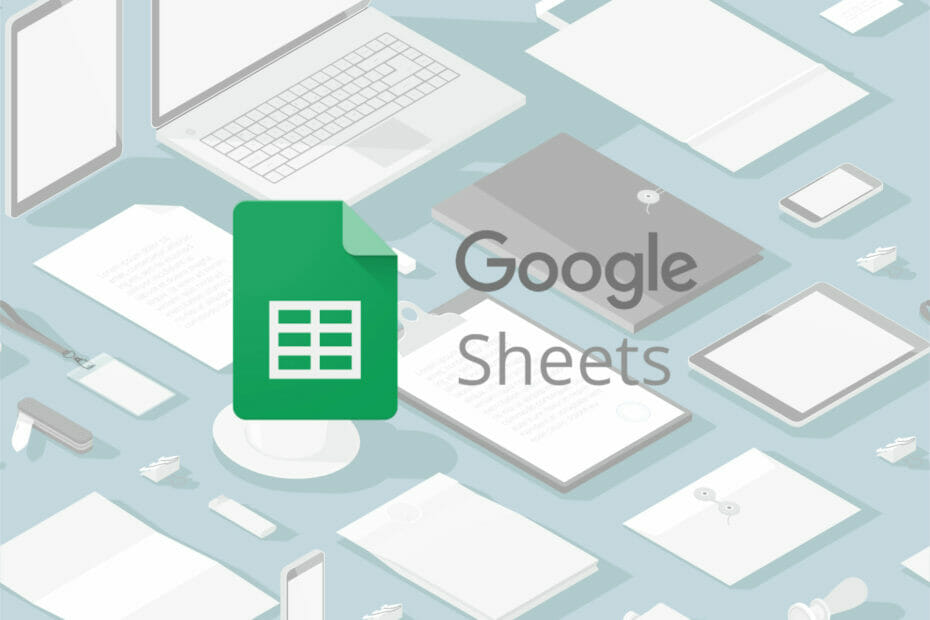
Perangkat lunak ini akan menjaga driver Anda tetap aktif dan berjalan, sehingga menjaga Anda tetap aman dari kesalahan umum komputer dan kegagalan perangkat keras. Periksa semua driver Anda sekarang dalam 3 langkah mudah:
- Unduh DriverFix (file unduhan terverifikasi).
- Klik Mulai Pindai untuk menemukan semua driver yang bermasalah.
- Klik Perbarui Driver untuk mendapatkan versi baru dan menghindari kegagalan fungsi sistem.
- DriverFix telah diunduh oleh 0 pembaca bulan ini.
Spreadsheet adalah alternatif Google untuk Microsoft Excel. Aplikasi web Spreadsheet tersedia gratis untuk semua pengguna akun Google.
Meskipun mungkin kekurangan beberapa fitur Excel, Spreadsheet masih merupakan alternatif yang cukup bagus.
Seperti semua aplikasi spreadsheet, Spreadsheet memungkinkan pengguna untuk menyiapkan grafik untuk data yang dimasukkan. Untuk memperjelas grafik Spreadsheet, Anda harus menambahkan label legenda ke dalamnya.
Legenda akan menunjukkan data apa yang ditampilkan grafik.
Bagaimana saya bisa menambahkan legenda teks & format di Google Sheets?
1. Tambahkan legenda label
- Pertama, masukkan data untuk grafik Anda di seluruh kolom atau baris di spreadsheet Google Spreadsheet.
- Tahan tombol kiri mouse dan seret kursor ke atas data yang dimasukkan untuk memilihnya.
- Klik Memasukkan > Grafik untuk menambahkan grafik ke lembar.
- Klik Jenis bagan menu tarik-turun untuk memilih salah satu jenis grafik lingkaran untuk menambahkan legenda label.
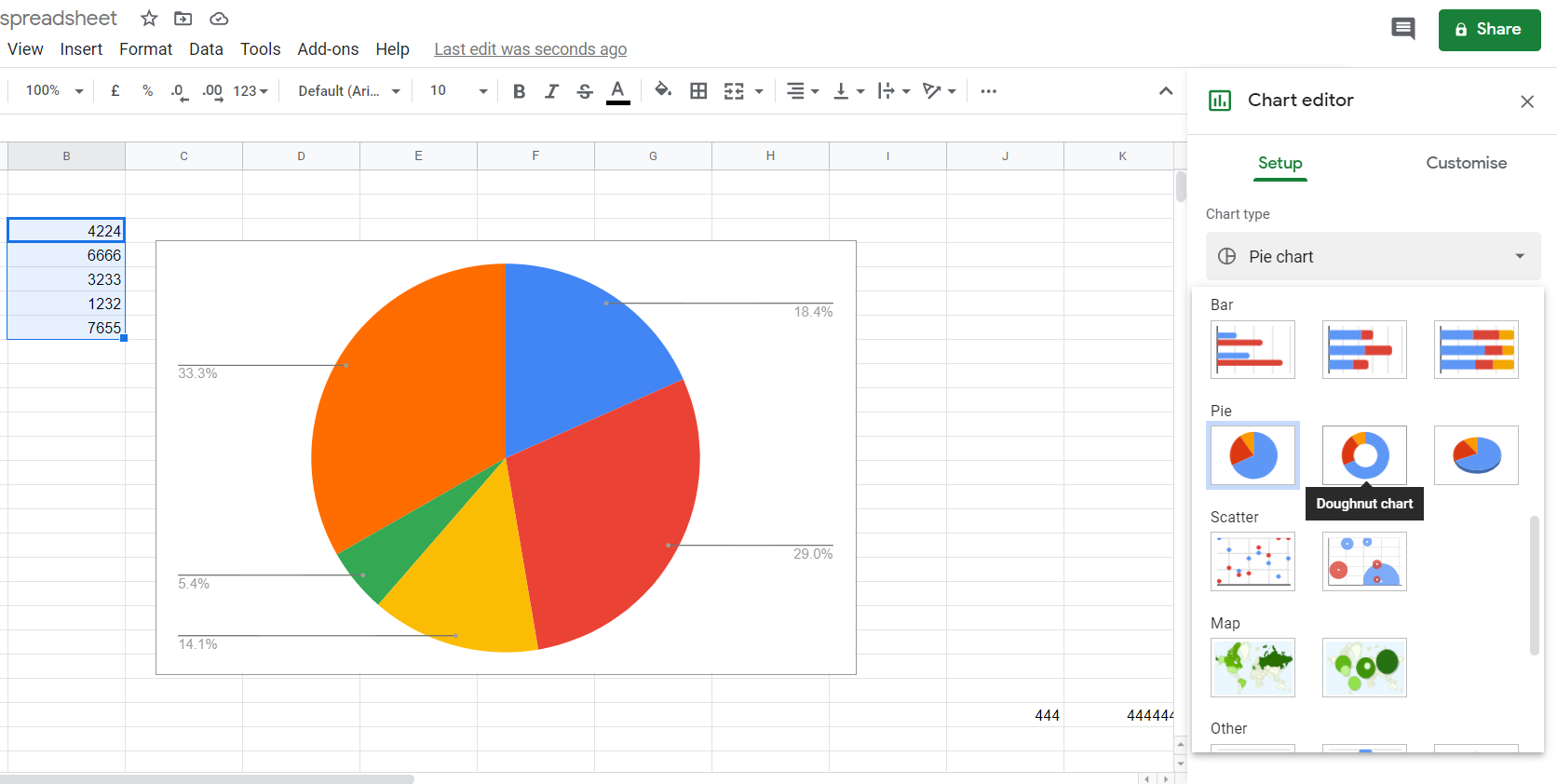
- Klik di Tambahkan Label kotak, dan pilih rentang sel yang menyertakan data bagan Anda. Kemudian grafik akan menampilkan label nilai data seperti yang ada di snapshot langsung di bawah ini.
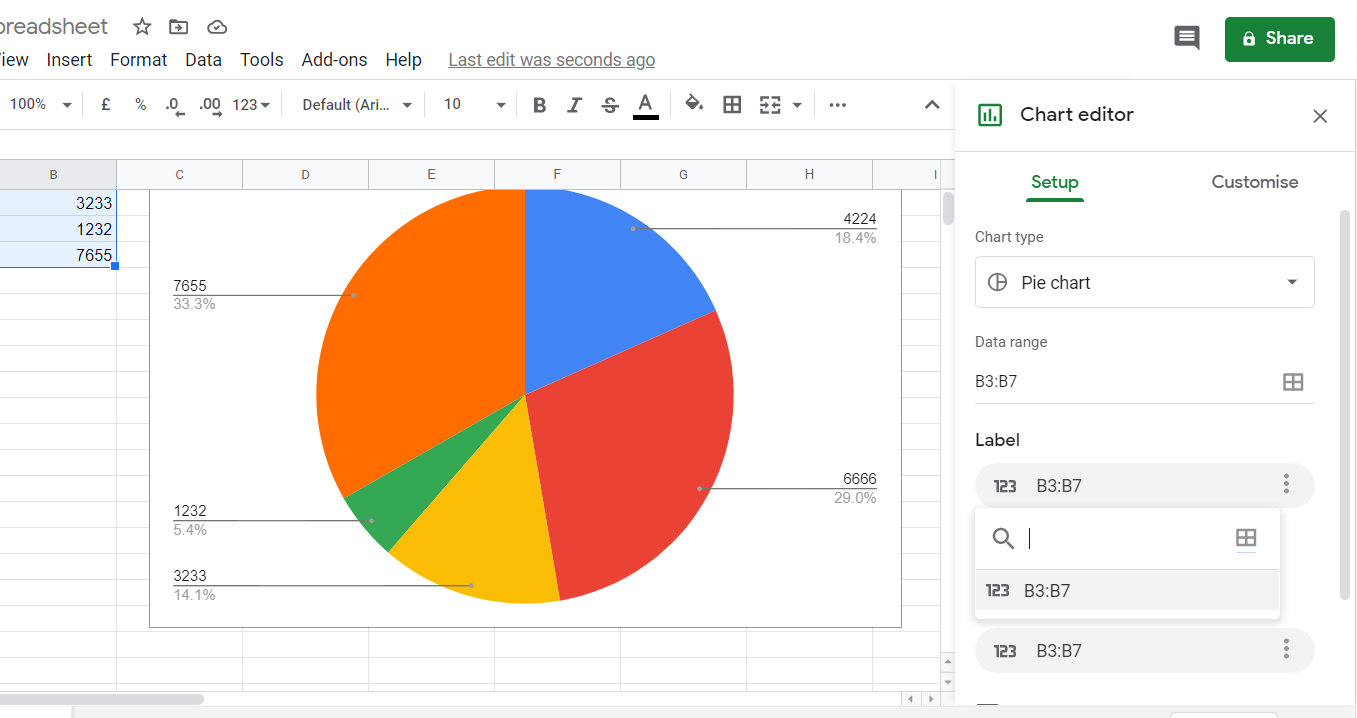
- Anda dapat menghapus legenda label dengan membatalkan pilihan Gunakan kolom sebagai label kotak centang.
2. Edit teks dalam legenda
- Untuk mengedit teks label legenda, klik dua kali label pada bagan. Mengklik dua kali satu label akan memilih semuanya dan membuka opsi yang ditunjukkan langsung di bawah.
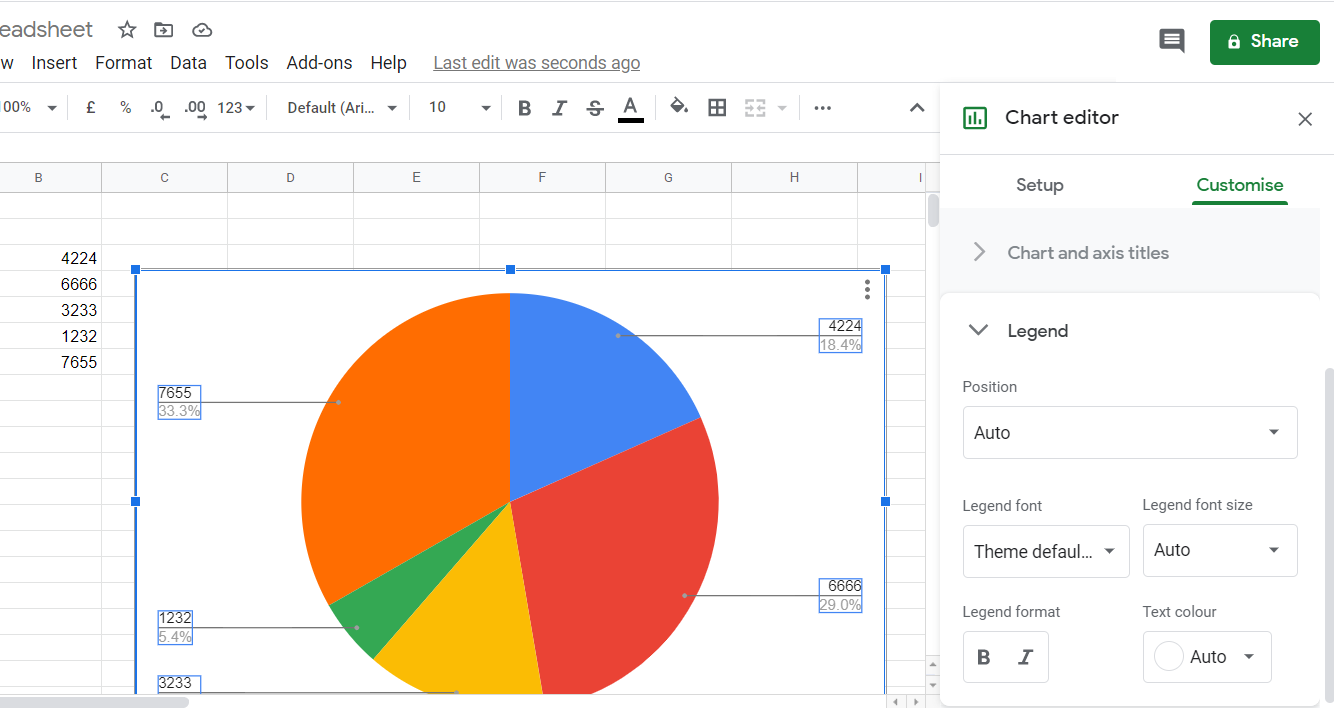
- Mengklik dua kali label legenda untuk kedua kalinya akan membuka kotak teks kecil yang dengannya Anda dapat mengubah teks label.
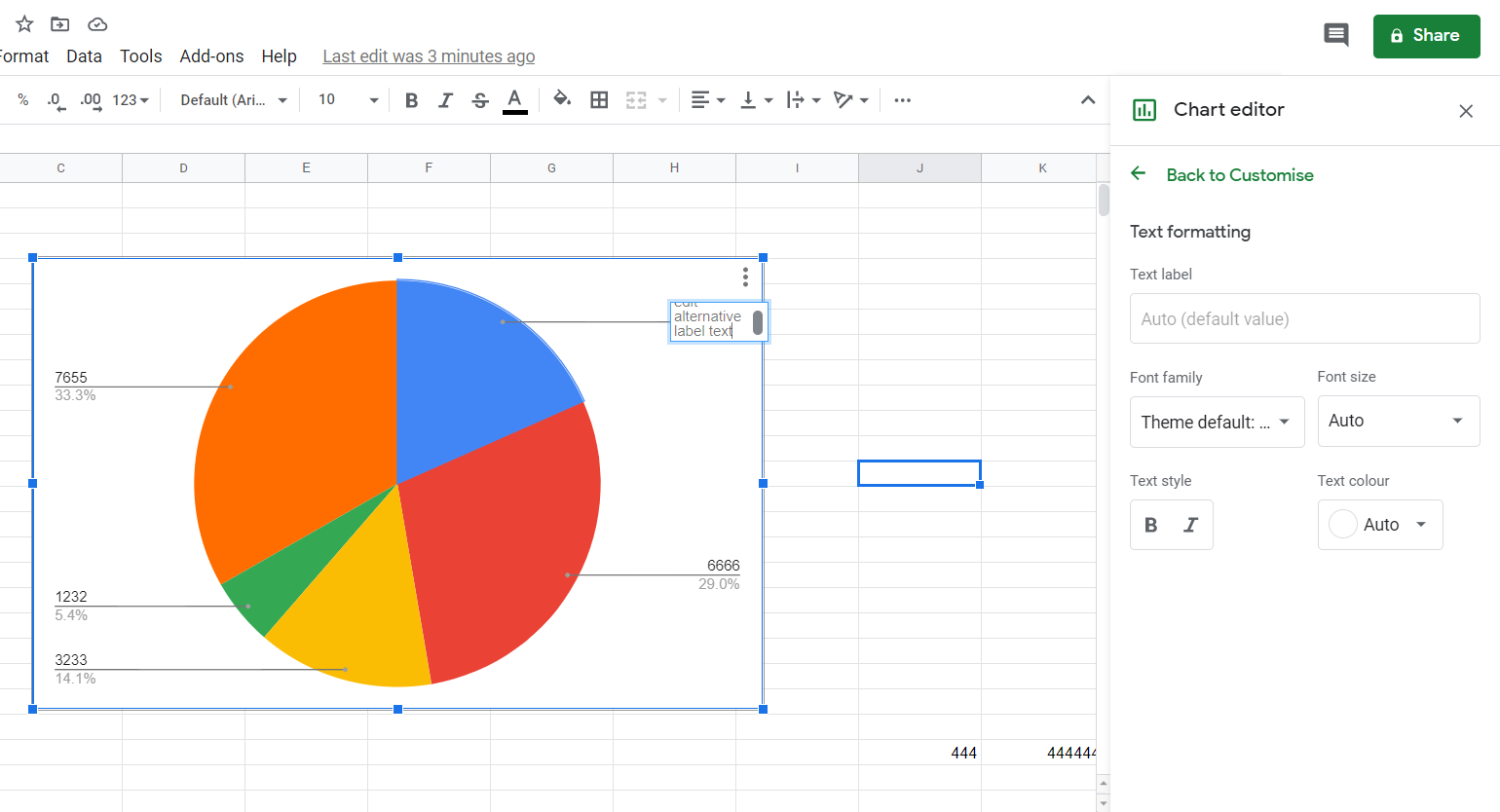
- Anda dapat memilih font alternatif untuk label dengan mengklik menu tarik-turun font Legenda di bilah samping editor Bagan.
- Klik B dan saya di kotak Gaya teks untuk menerapkan pemformatan tebal dan miring untuk semua label.
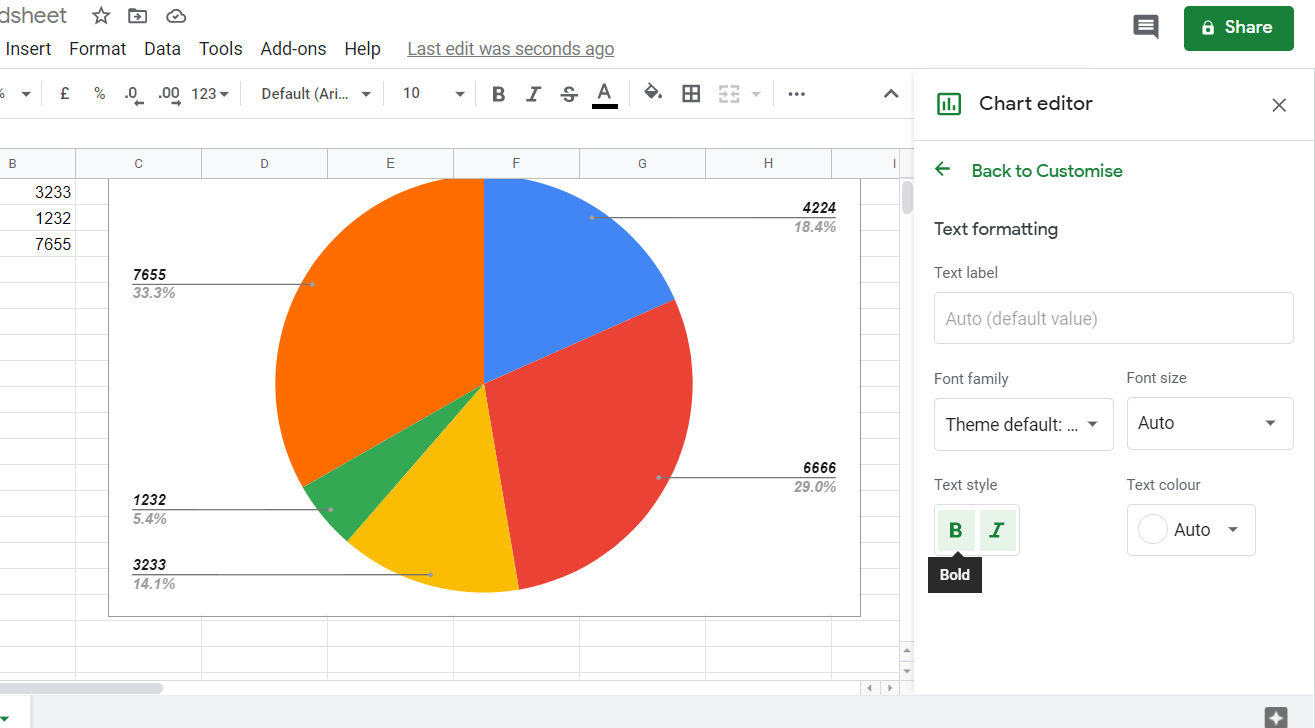
- Klik Warna teks kotak untuk memilih warna teks alternatif.
- Anda klik Ukuran font legenda menu drop-down untuk menambah atau mengurangi ukuran teks untuk semua label.
3. Edit posisi label legenda
- Untuk mengubah posisi legenda, klik tombol click Sesuaikan tab di bilah sisi editor Bagan.
- Klik Legenda untuk memperluas opsi lebih lanjut.
- Kemudian pilih salah satu Puncak, Bawah, Kiri, atau Baik dalam Posisi menu tarik-turun untuk mengubah legenda menjadi legenda yang tidak menampilkan label nilai persentase untuk diagram lingkaran.
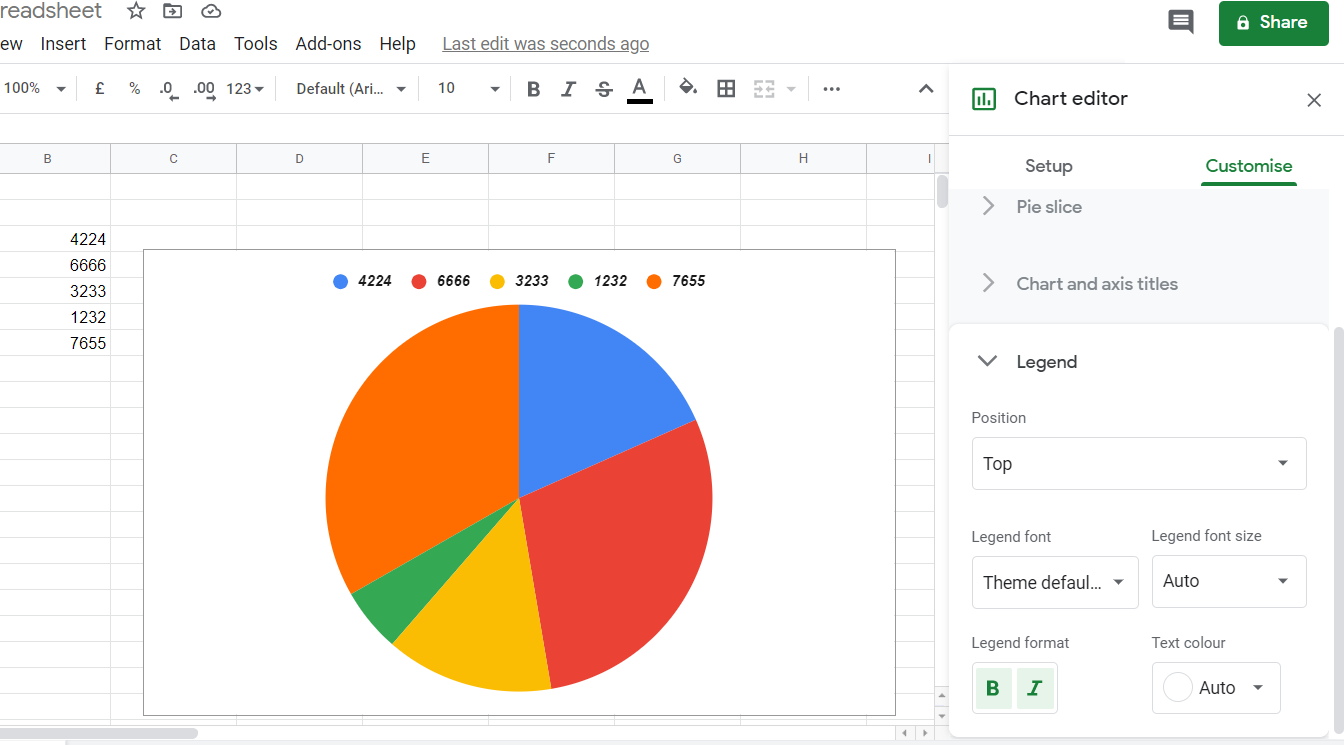
- Klik dua kali nilai tertentu dalam legenda untuk memilihnya.
- Kemudian Anda dapat menerapkan pemformatan teks tertentu ke nilai yang dipilih dengan opsi di bilah sisi Editor Bagan.
Jadi, itulah Anda dapat menambahkan dan mengedit legenda label di Google spreadsheet grafik. Label data yang ditampilkan legenda itu penting untuk bagan.
Jika Anda merasa informasi ini berguna, atau Anda ingin menambahkan beberapa saran lain untuk panduan ini, silakan gunakan bagian komentar yang ada di bawah artikel ini.


